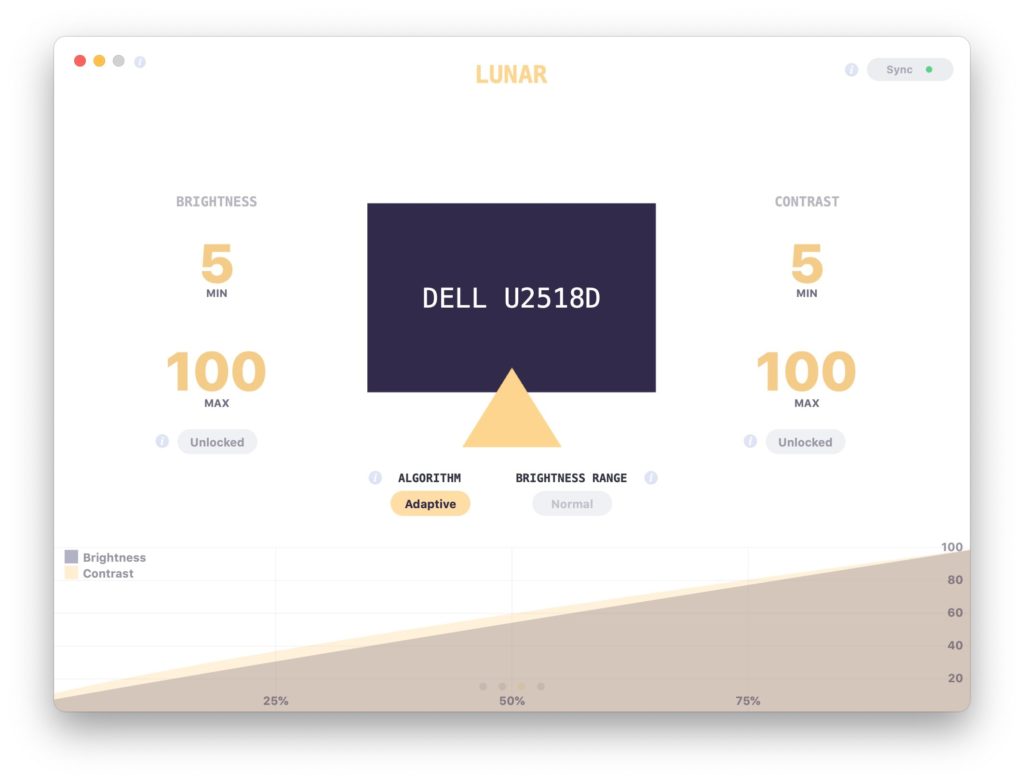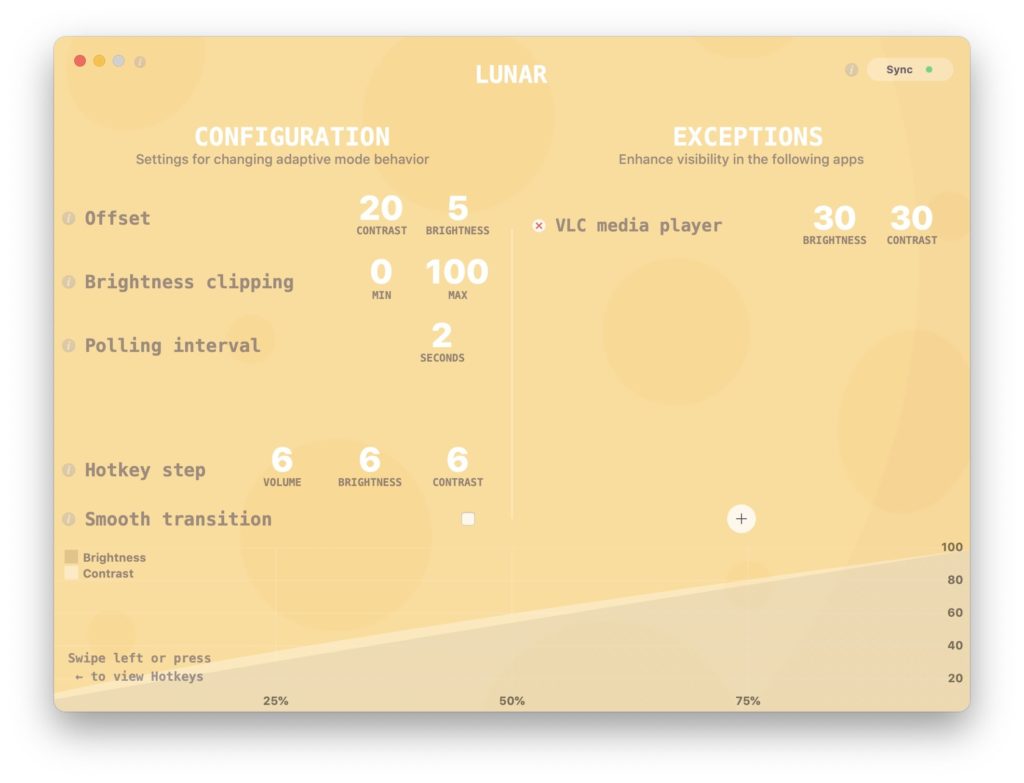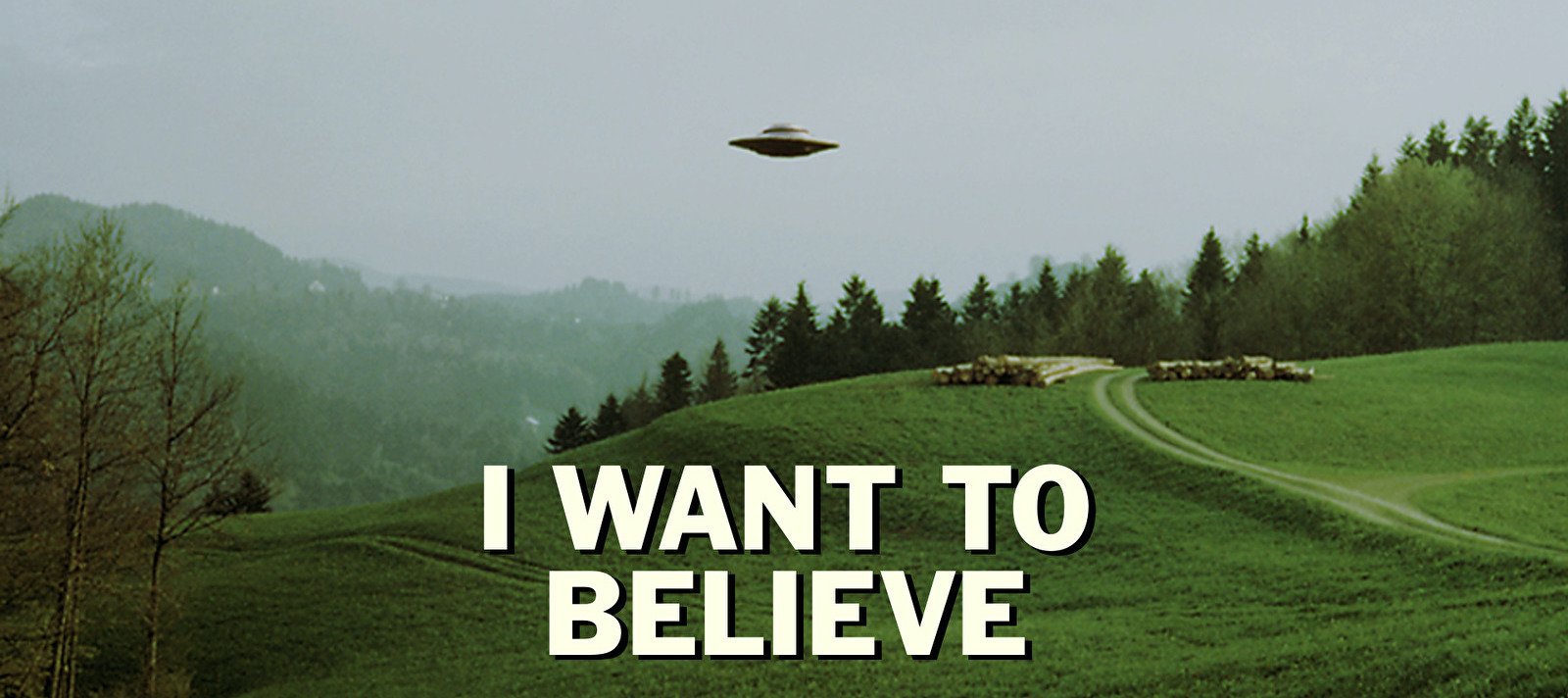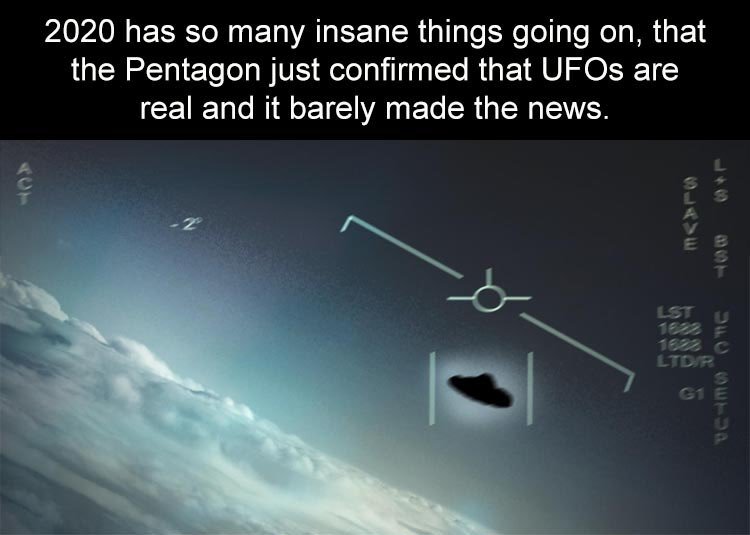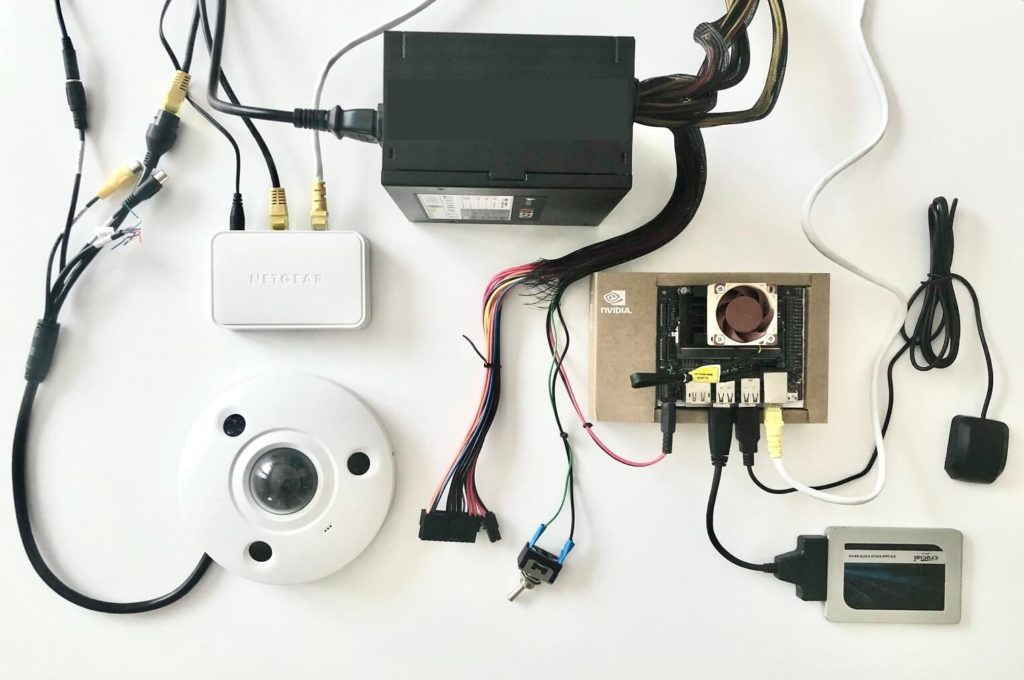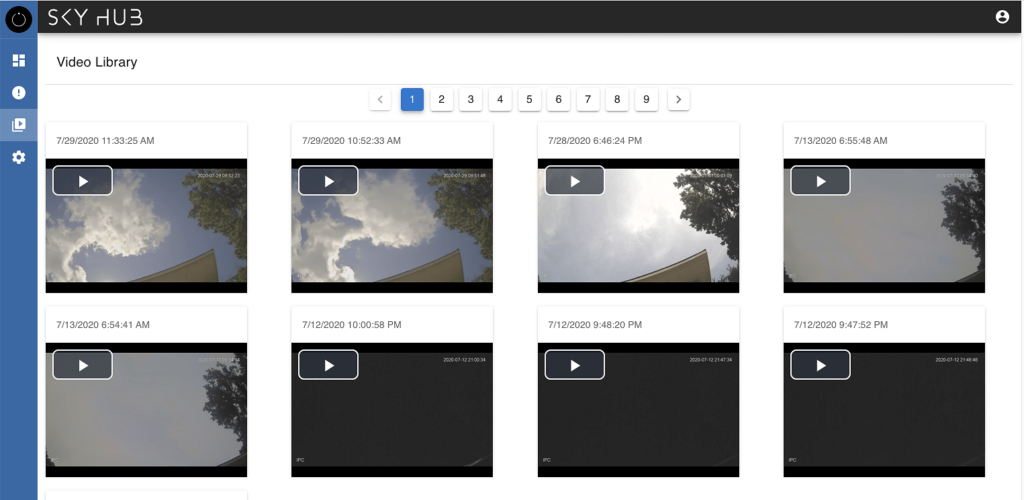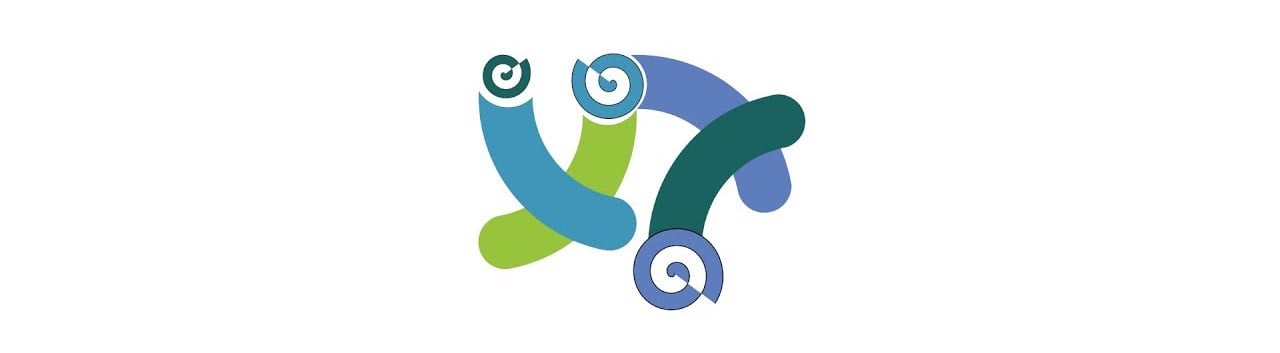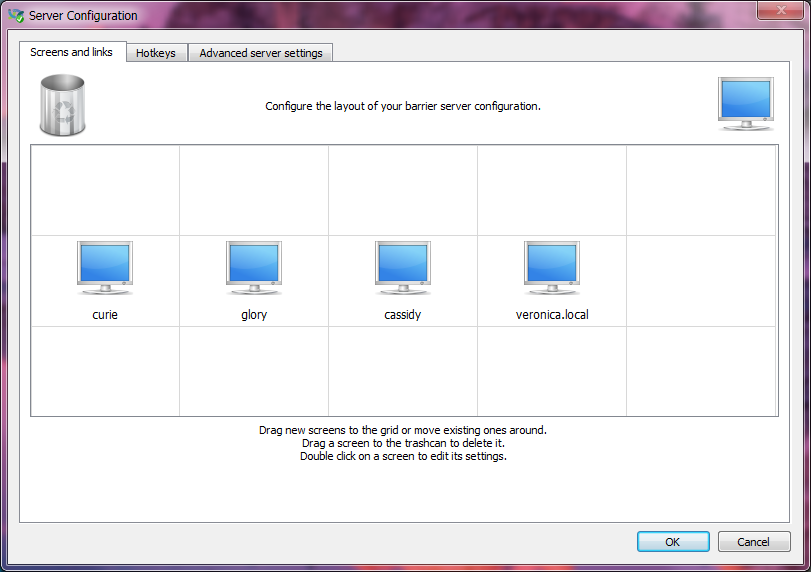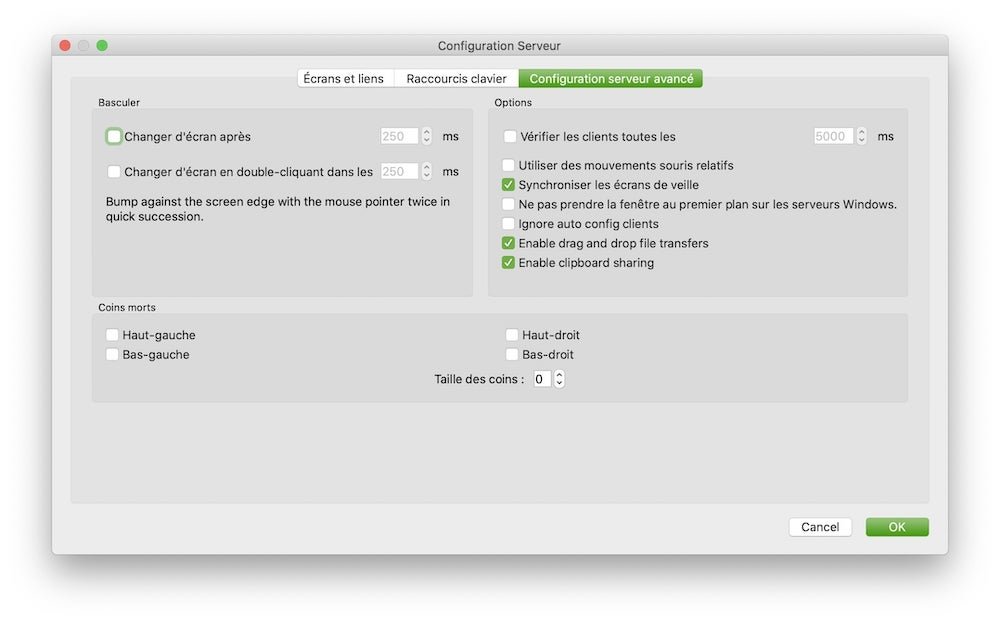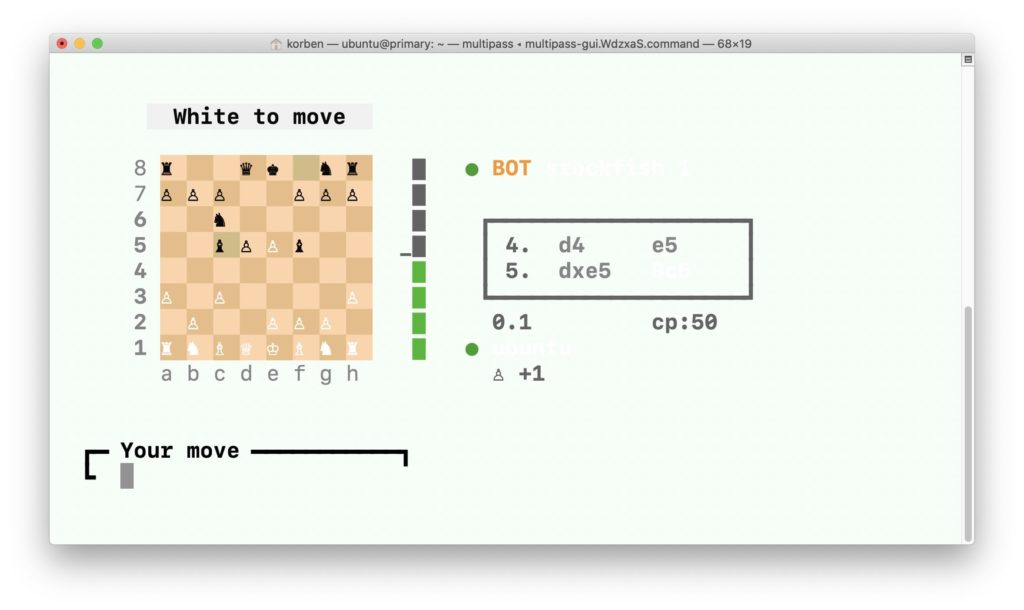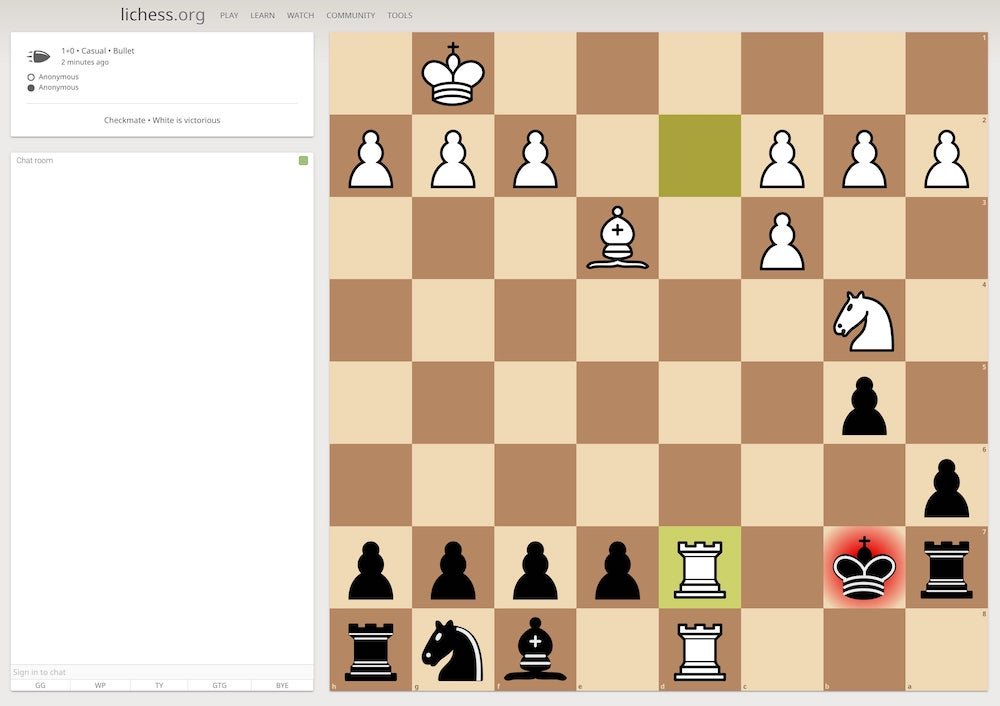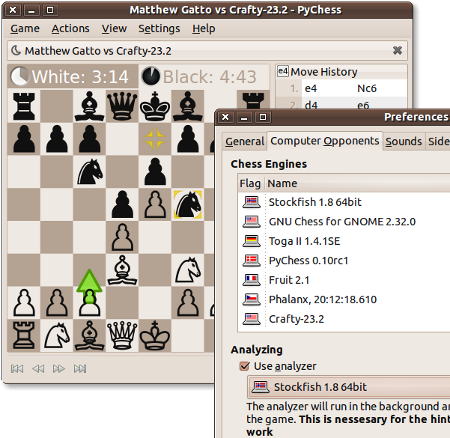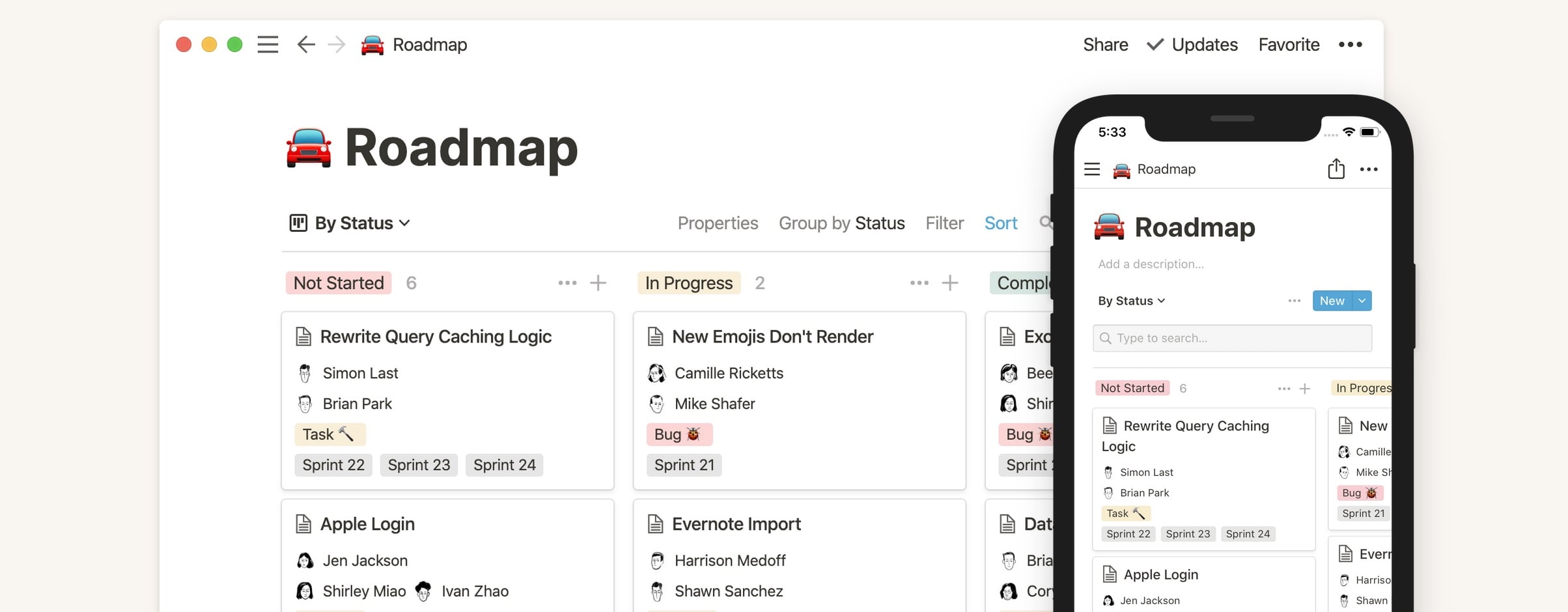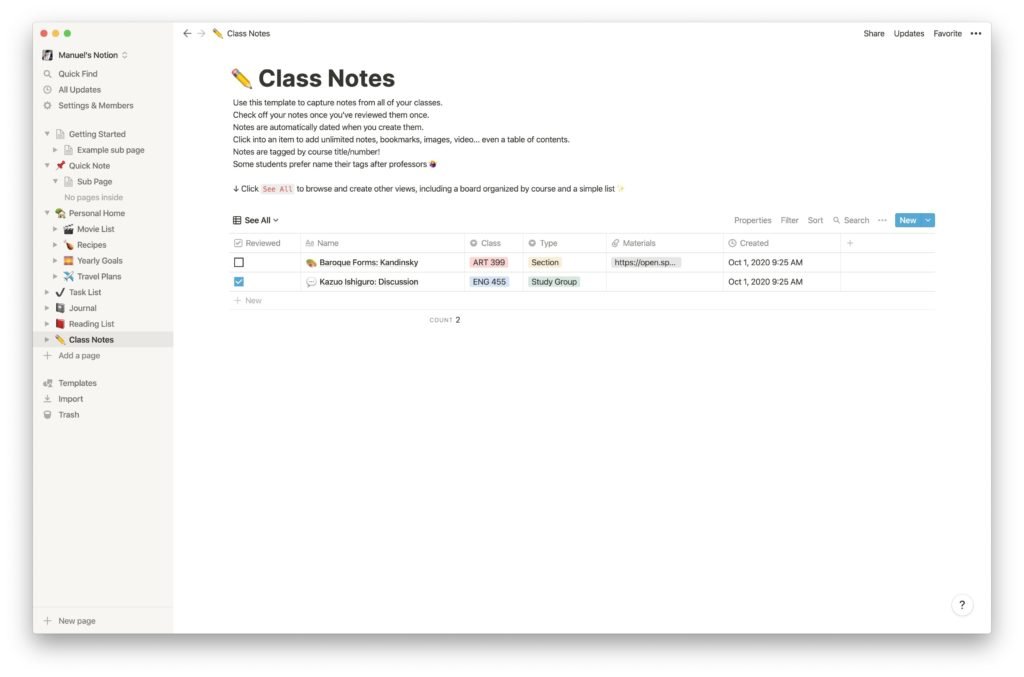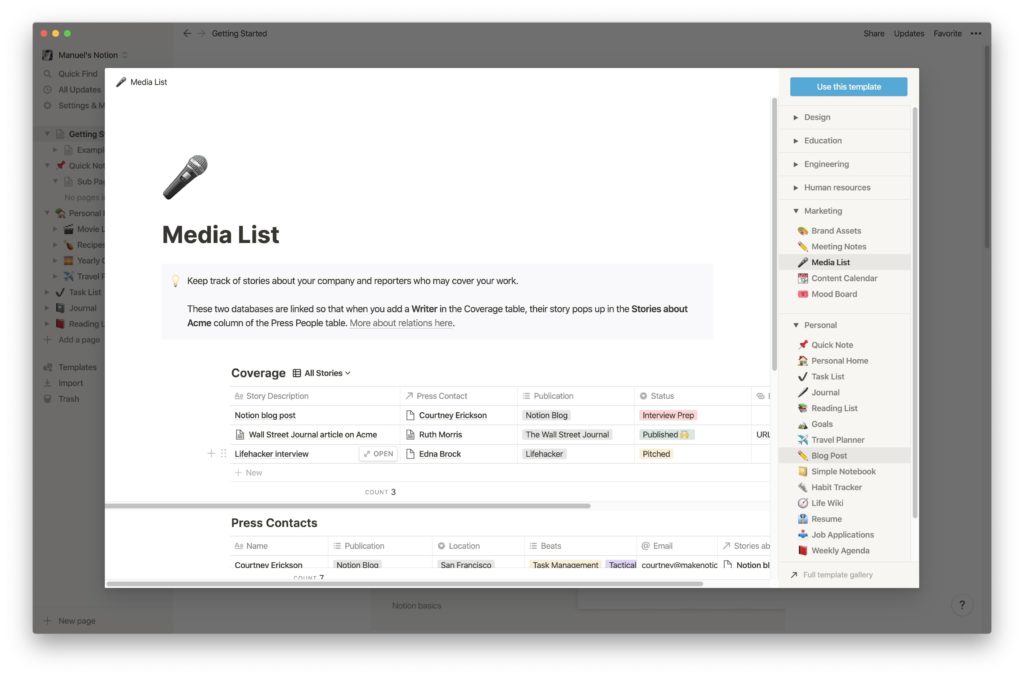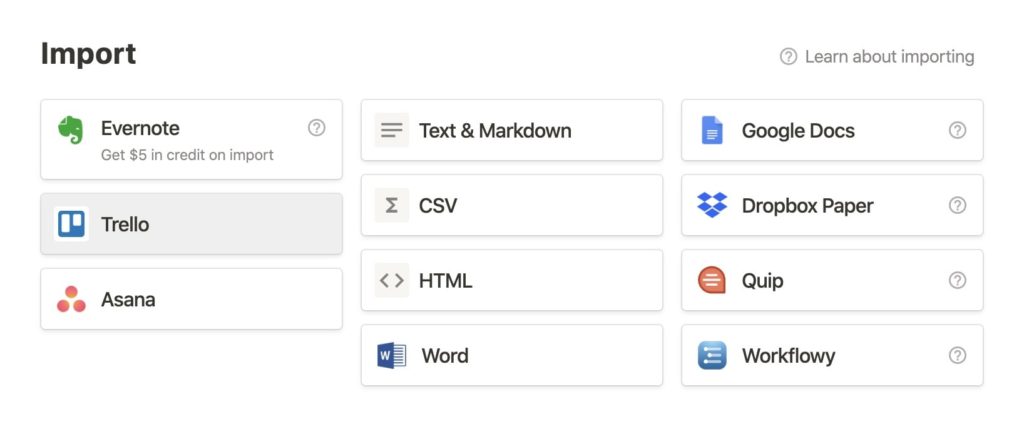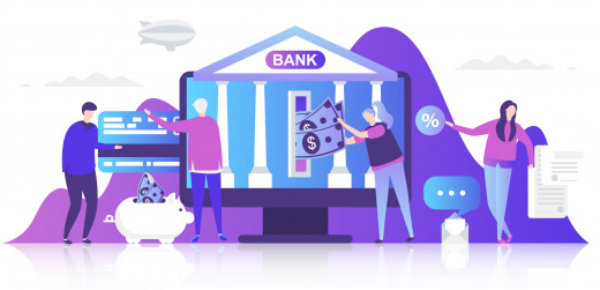Y’a 2 façons de voir la vie. Soit comme une suite d’échecs, soit comme un jeu d’échecs. En ce qui me concerne, la question elle est vite répondue.
Plutôt que de ramer sur un long fail tranquille, surtout si vous êtes Linux, je vous propose aujourd’hui d’installer un petit jeu d’échecs en ligne de commande qui vous permettra de jouer discrètement dans votre terminal, sans éveiller les soupçons du gars qui se dit chef et qui ne comprends rien. Mais si, vous savez, ce gars derrière vous, qui passe son temps à fixer votre écran, vous retirant toute intimité.
CHS dans le terminal
Pour jouer aux échecs dans le terminal, vous aurez besoin de 3 choses :
- L’un des meilleurs moteurs d’échec au monde : Stockfish
- Du logiciel python chs qui est une interface graphique pour le terminal qui vous permettra de jouer contre Stockfish
- Et de quelques doigts encore en état pour taper les lignes de commande que je vais vous donner.
La première étape, c’est d’installer Sockfish. Sous Ubuntu, ça se fait sans douleur avec la commande :
sudo apt install stockfish
Sinon, il y a un binaire à télécharger pour Linux sur le site de Stockfish.
Pour installer chs, vous aurez besoin de Python :
sudo apt install python3-pip
Puis d’installer chs comme ceci :
pip3 install chs
Si vous avez un message d’erreur suite à l’installation de chs, qui vous dit que chs n’est pas dans le PATH, lancez la commande suivante pour l’ajouter :
export PATH="$PATH:$HOME/ .local/bin"
Sachez aussi que sous Ubuntu, stockfish s’installe ici :
/usr/games/stockfish
Vous devez donc indiquer à chs, où trouver Stockfish. Pour cela, éditez le fichier stockfish.py qui se trouve dans le dossier suivant en prenant soin d’indiquer la version de python que j’ai remplacé par des X :
sudo nano ~/.local/lib/python3.X/site-packages/chs/engine/stockfish.py
Une fois dans ce fichier, localisez la ligne qui dit :
elif 'Linux' in platform.system():
engine_path = 'stockfish_10_x64_Linux'
Et remplacez « stockfish_10_x64_Linux » par le chemin d’accès pour obtenir ça :
elif 'Linux' in platform.system():
engine_path = '/usr/games/stockfish'
Voilà, ensuite, y’a plus qu’à jouer en tapant la commande chs suivi (ou pas) du niveau de difficulté :
chs level=2
Ensuite, pour jouer, il suffit d’entrer des coordonnées d’arrivée et de départ comme ceci :
c2-c4
Et si le terminal, c’est pas votre truc, il y a d’autres interfaces pour Stockfish.
Arena
Arena Chess est une interface graphique qui vous permet de jouer aux échecs avec le moteur Stockfish, mais également d’analyser des jeux. Arena tourne sous Windows et Linux.
Lichess
Lichess utilise également Stockfish, mais fonctionne sous la forme d’une application serveur accessible ensuite par un navigateur. Le projet est open source et communautaire, et vous pouvez donc l’autohéberger ou jouer directement sur le site de Lichess.
Pychess
Pychess fonctionne sous Linux et Windows et peut utiliser différents moteurs dont Stockfish. À découvrir ici.
J’ai bien conscience que ces quelques logiciels ne sont qu’une toute petite partie de l’iceberg des jeux d’échecs sous Linux, mais je me suis dit que ce serait sympa pour commencer. Amusez-vous bien !
Source
<script src="//ads.themoneytizer.com/s/gen.js?type=2"><script src="//ads.themoneytizer.com/s/requestform.js?siteId=69569&formatId=2">
<script type="text/javascript">;new advadsCfpAd( 118889 );